Июнь
Как установить joomla

В данной статье я расcкажу как производится установка joomla на локальный компьютер. Установка cms joomla локально не сильно отличается от установки на хостинг. Так что прочитав данную заметку я думаю вы сможете установить joomla и на сервер в интернете. Настройка веб сервера на локальном компьюторе это тема отдельной статьи. Будем считать что веб сервер у нас уже установлен, и на нём настроен php. А так же мы установили и настроили mysql сервер. Без этих программ наша joomla работать не будет.
И так начнём. Скачиваем архив с версией joomla например
отсюда
Создаём на диске "С" папку с названием например www.joomla. Корневой папкой у нас будет htdocs по адресу www.joomla так как я создал виртуальный хост на apache с адресом www.joomla. Подробно о настройке виртульного хоста apache читаем
здесь, о установке веб сервера apache и настройке mysql читаем
здесь и здесь.
Разархивируем в созданную папку скачанный архив и запускаем установку обратившись в браузере по адресу http://www.joomla. Если вебсервер не настроен на автоматически запуск index.php при обращении к директории (директива apache DirectoryIndex), то в открывшейся папке запускаем index.php кликнув на него. После чего должно появиться установочное окно.
Шаг 1. Выбираем на каком языке будет админ панель.
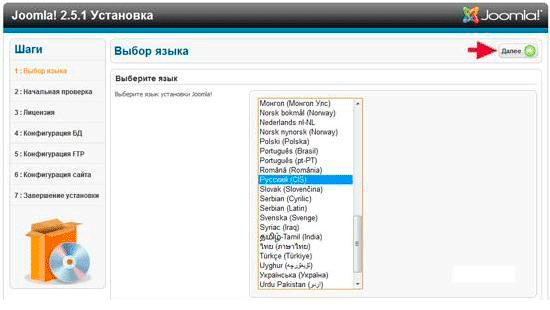
Шаг 2. Проверка.
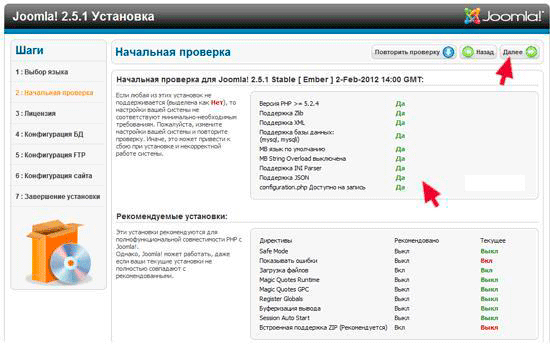
На данном этапе установки проверяется соответствие настроек хоста требованиям joomla. При соответствии настроек установка продолжается.
Шаг 3. Пользовательское соглашение и соглашение о лицензии
Соглашаемся со всем и продолжаем вести установку.
Шаг 4. Настройки БД
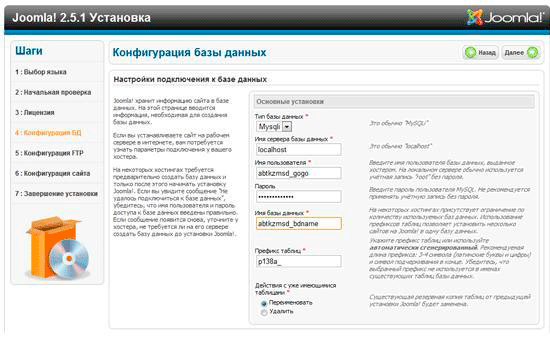
Тип базы
Выбираем "MySQLi", смотрим в настройках php.ini. Если хост не поддерживает "MySQLi", то у нас нет выбора и ставим "MySQL".
Имя пользователя
Если мы ставим cms на локальную машину, то в основном имя бывает "root" или имя которое мы задали при установки сервера БД mysql. При установки на хостинг хостер выдаёт данные для доступа к БД.
Пароль
Пароль для доступа к MySQL серверу
Имя БД
Здесь указываем имя бд, которую мы создали заранее. (Например joomtest). Я для этих целей использую phpmyadmin.
Префикс таблиц
В этом пункте выбирается префикс таблиц базы данных. Префикс нужен для усиления безопасности. Префикс генерируется автоматически, либо назначается в ручную.
Шаг 5. Конфигурация FTP.
Продолжаем установку.
Шаг 6. Конфигурация сайта.
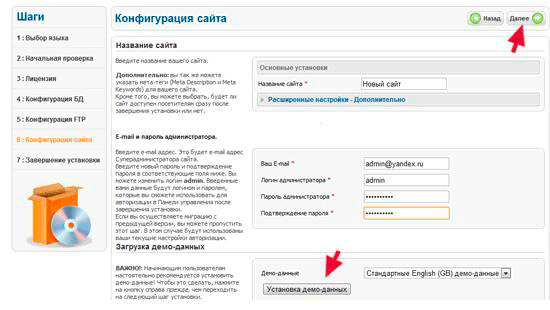
Здесь мы придумываем название сайта и вводим его, а так же задаём электронную почту администратора, его логин и пароль. Демо данные ставить не надо.
Шаг 7. Завершение установки. 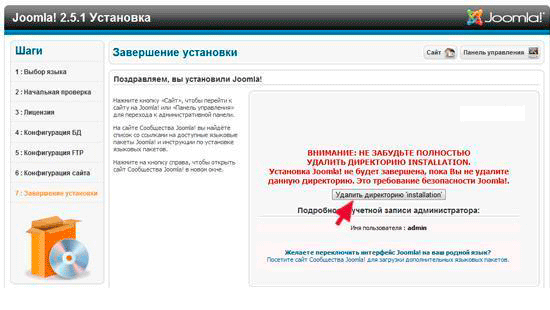
После завершения установки директорию 'Installation' удаляем.